Quando parliamo di giochi, non possiamo dimenticare le console PS4 in quanto hanno completamente migliorato l’esperienza di gioco. Allo stesso tempo, è piuttosto triste menzionare che anche le console PS4 sono soggette a errori, il che risulta essere molto irritante e confuso. I suoi utenti rimangono spesso bloccati con diversi errori di rete come Impossibile connettersi a PlayStation Network e Codice di errore PS4 WC 34731 durante l’utilizzo. Bene, entrambi i metodi sopra menzionati possono essere risolti semplicemente utilizzando il server proxy Wi-Fi PS4. Ma cosa succede se l’utente affronta un errore del server proxy WiFi PS4, potresti pensare a cosa si intende per server proxy su PS4? Proxy Server PS4 significa offrire un servizio di rete agli utenti PS4 in modo che il gioco continui a funzionare senza ritardi di connessione.
Quindi dalla spiegazione di cui sopra potresti aver capito che il server proxy PS4 è fondamentale per superare gli errori di rete durante l’utilizzo delle console PS4. E nel paragrafo precedente abbiamo già menzionato il motivo per cui abbiamo scritto questo blog. Quindi, senza ulteriori indugi, iniziamo con la discussione.
Quali sono le cause dell’errore del server proxy WiFi PS4?
Motivo 1: è probabile che tu debba affrontare questo tipo di errori se il PlayStation Server è in manutenzione o non funziona per determinati motivi.
Motivo 2: se il numero di tentativi di accesso alla rete PS è stato superato entro il periodo e l’indirizzo IP potrebbe essere bandito dal PSN.
Motivo 3: problemi nel provider di servizi Internet potrebbero non consentire la sincronizzazione del PS con la rete.
Correzioni per l’errore del server proxy WiFi PS4
Metodo 1: riavvia i dispositivi collegati
È probabile che tu debba affrontare l’errore di cui sopra a causa di piccoli problemi. Quindi, per affrontare questa situazione, è necessario riavviare o spegnere e riaccendere la PlayStation e il router wireless e tentare di collegarli contemporaneamente. In questo modo ristabilirai il server proxy Wi-Fi PS4 sulla console.
Segui i passaggi indicati di seguito per riavviare PS4:
Passaggio 1: prima di tutto premi il pulsante di accensione sulla console PS4 per andare su Opzioni risparmio energia> quindi seleziona l’opzione Spegni PS4 e scollegala dalla presa di corrente
Passaggio 2: ora ricollega la console PS4 alla presa di corrente e accendila> Collega infine la console PS4 alla rete Wi-Fi e accedi utilizzando le tue credenziali.
Seguire le linee guida per la menzione di seguito per spegnere e riaccendere il router Wi-Fi:
Passaggio 1: prima di tutto spegnere i dispositivi e scollegarli dalla presa di alimentazione> ricollegare i dispositivi alla presa di alimentazione dopo un po’ di tempo.
Passaggio 2: infine, accendi il router e collega la PlayStation alla rete Wi-Fi.
Metodo 2: controlla lo stato della rete PlayStation
In questo metodo ti suggeriamo di controllare lo stato di PlayStation Network sul sito ufficiale utilizzando il browser web.
Ecco come:
Passaggio 1: prima di tutto avvia il browser web Google Chrome> quindi apri il sito Web ufficiale della PS e vai alla scheda Supporto
Passaggio 2: ora tocca l’opzione Stato PSN per controllare lo stato della rete di PlayStation.
Metodo 3: aggiungi nuovamente l’account in PlayStation
Un altro metodo efficace per correggere l’errore di cui sopra è aggiungere nuovamente l’account utente nella console PS4. Il server proxy PS4 deve essere ristabilito dopo aver aggiunto nuovamente l’account utente.
Parte 1: Elimina l’account utente
Passaggio 1: prima di tutto apri le Impostazioni dal Menu>Seleziona la schermata Impostazioni di accesso>quindi seleziona l’opzione Gestione utenti.

Passaggio 2: dopo l’opzione Elimina utente> quindi selezionare l’account utente nell’elenco
Passaggio 3: scegli l’opzione Elimina>Seleziona Sì per confermare la selezione.
Parte 2: aggiungere nuovamente l’account utente
Segui i passaggi seguenti per aggiungere nuovamente l’account utente manualmente, quindi inserisci le credenziali sulla console PS4.
Passaggio 1: nella finestra Gestione utenti, scegli l’opzione Nuovo utente> Seleziona l’opzione Crea un utente
Passaggio 2: ora seleziona le opzioni Accetta nei termini e condizioni> Apri le Impostazioni dal menu
Passaggio 3: qui seleziona la scheda Gestione account> quindi seleziona l’opzione Accedi a PlayStation Network> infine digita le credenziali utente e accedi al tuo account.
Metodo 4: aggiorna il firmware PS4
Se stai ancora lottando con l’errore del server proxy WiFi PS4, devi davvero aggiornare il firmware PS4. Quindi, gentilmente segui i passaggi indicati di seguito per aggiornare la console PS4:
Passaggio 1: innanzitutto apri le Impostazioni dal menu> seleziona l’opzione Aggiornamento software di sistema
Passaggio 2: ora seleziona l’opzione Aggiorna ora> Dopodiché seleziona l’opzione Accetta nella pagina del contratto di licenza del software di sistema.
Passaggio 3: infine, premi il pulsante X e attendi fino al completamento del processo.
Metodo 5: modificare le impostazioni DNS
Diversi utenti hanno affermato di essere riusciti a superare l’errore semplicemente modificando le impostazioni DNS. E per fare lo stesso è necessario inserire valori diversi nel campo DNS primario e DNS secondario per superare l’errore.
Segui i passaggi indicati di seguito per modificare le impostazioni DNS utilizzando le impostazioni di rete e Internet:
Passaggio 1: premere i tasti Windows + I contemporaneamente per aprire la finestra delle impostazioni> toccare l’opzione Rete e Internet nel riquadro di sinistra> quindi selezionare l’opzione Wi-Fi
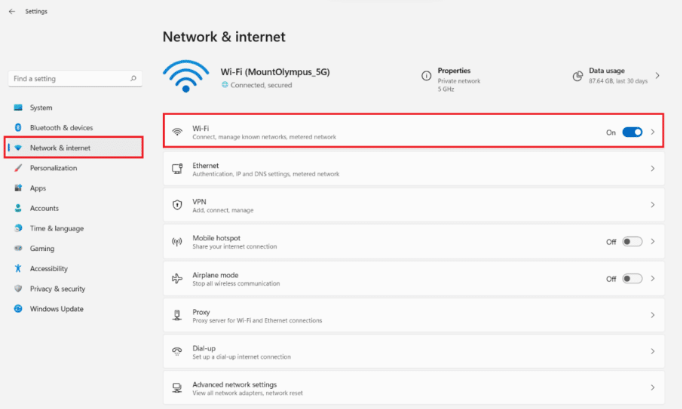
Passaggio 4: ora tocca Proprietà rete Wi-Fi> quindi fai clic sul pulsante Modifica per l’opzione Assegnazione server DNS
Passaggio 5: seleziona Manuale dall’elenco a discesa Modifica impostazioni DNS di rete e tocca Salva
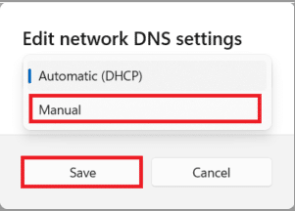
Passaggio 6: ora attiva l’opzione IPv4> quindi inserisci gli indirizzi del server DNS personalizzati nei campi DNS preferito e DNS alternativo
Passaggio 7: infine, fai clic su Salva ed esci
Metodo 6: ricostruire il database
Se stai ancora lottando con l’errore del server proxy WiFi PS4, puoi provare a ricostruire completamente il database della PS4.
Ecco come:
Passaggio 1: prima di tutto premi il pulsante di accensione per spegnere la console PS> quindi premi il pulsante di accensione per 8 secondi
Passaggio 2: ora collega il tuo Dual Shock 4 alla PS4 utilizzando un cavo di ricarica alla porta USB
Nota che: Dual Shock 4 è il controller per PS4. E in alternativa puoi collegare il controller USB alla console PS4.
Passaggio 3: devi premere il pulsante PS4 per entrare in modalità provvisoria> Vai all’opzione Ricostruisci database e premi il pulsante X

Metodo 7: disabilitare la connessione al server multimediale
Alcuni utenti hanno anche rivendicato l’errore di cui sopra a causa della connessione al server multimediale, quindi in tale situazione si dovrebbe disabilitare questa opzione.
Ecco come:
Passaggio 1: dal menu, apri Impostazioni>Seleziona l’opzione Rete
Passaggio 2: selezionare la connessione al server multimediale per disabilitare la connessione.
Metodo 8: ripristina PS4 alle impostazioni predefinite
Se nessuno dei metodi sopra menzionati funziona per te, devi davvero ripristinare la console PS4 alle impostazioni predefinite. Ma tieni presente che cancellerà tutti i dati sull’unità interna.
Per procedere segui le indicazioni di seguito indicate:
Passaggio 1: dal menu apri Impostazioni> seleziona l’opzione Inizializzazione> Ora seleziona l’opzione Inizializza PS4.

Passaggio 2: ora seleziona l’opzione Completa per eseguire un ripristino completo delle impostazioni di fabbrica
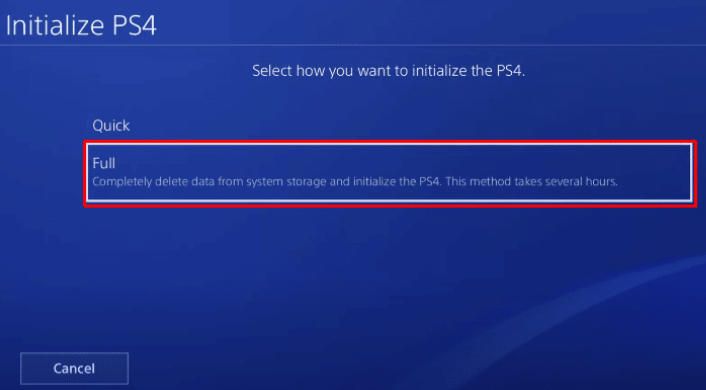
Bene, questo è tutto sull’errore del server proxy WiFi PS4. Spero che questo blog ti sia stato utile. Se il blog ti è piaciuto continua a visitare il sito per tutorial più utili.
Grazie per aver letto.